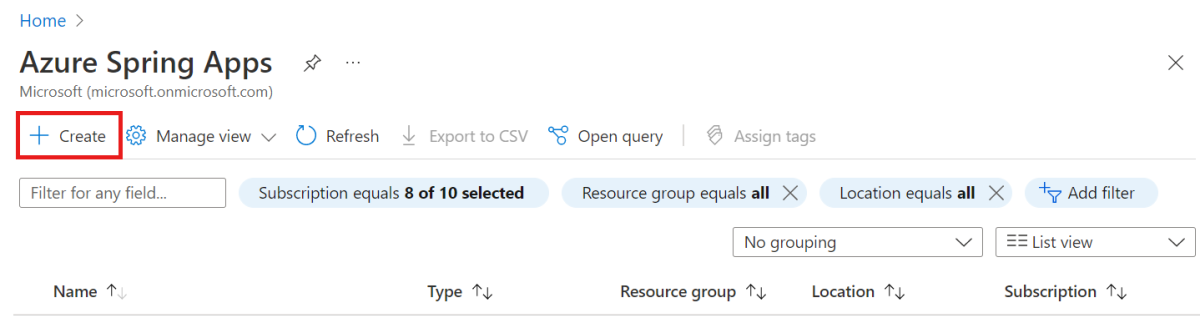Guia de início rápido: provisionar um consumo padrão do Azure Spring Apps e instância de serviço de plano dedicado
Nota
Os planos Basic, Standard e Enterprise serão preteridos a partir de meados de março de 2025, com um período de aposentadoria de 3 anos. Recomendamos a transição para os Aplicativos de Contêiner do Azure. Para obter mais informações, consulte o anúncio de aposentadoria do Azure Spring Apps.
O plano de consumo padrão e dedicado será preterido a partir de 30 de setembro de 2024, com um desligamento completo após seis meses. Recomendamos a transição para os Aplicativos de Contêiner do Azure. Para obter mais informações, consulte Migrar consumo padrão e plano dedicado do Azure Spring Apps para Aplicativos de Contêiner do Azure.
Este artigo aplica-se a: ✔️ Consumo padrão e dedicado (Pré-visualização) ❌ Básico/Standard ❌ Enterprise
Este artigo descreve como criar um plano dedicado e de consumo padrão no Azure Spring Apps para implantação de aplicativos.
Pré-requisitos
- Uma subscrição do Azure. Se você não tiver uma assinatura, crie uma conta gratuita antes de começar.
- (Opcional) Azure CLI versão 2.45.0 ou superior. Use o seguinte comando para instalar a extensão Azure Spring Apps:
az extension add --name spring
Provisionar uma instância de plano de consumo padrão e dedicada
Você pode usar o portal do Azure ou a CLI do Azure para criar um plano dedicado e de consumo padrão.
Importante
O perfil de carga de trabalho de Consumo tem um modelo de faturamento pré-pago, sem custo inicial. Você é cobrado pelo perfil de carga de trabalho dedicada com base nos recursos provisionados. Para obter mais informações, consulte Perfis de carga de trabalho em Consumo + Ambientes de estrutura de plano dedicado em Aplicativos de Contêiner do Azure (visualização) e Preços do Azure Spring Apps.
Use as etapas a seguir para criar uma instância do Azure Spring Apps usando o portal do Azure.
Abra o portal do Azure.
Na caixa de pesquisa, procure Azure Spring Apps e selecione Azure Spring Apps nos resultados.
Na página Azure Spring Apps, selecione Criar.
Preencha o formulário Noções básicas na página Criar Aplicativos do Azure Spring usando as seguintes diretrizes:
Detalhes do Projeto
- Subscrição: selecione a subscrição que pretende que lhe seja cobrada por este recurso.
- Grupo de recursos: selecione um grupo de recursos existente ou crie um novo.
Detalhes do Serviço
- Nome: crie o nome para a instância de serviço do Azure Spring Apps. O nome deve ter entre 4 e 32 caracteres e pode conter apenas letras minúsculas, números e hífenes. O primeiro caractere do nome do serviço deve ser uma letra e o último caractere deve ser uma letra ou um número.
- Localização: Atualmente, apenas as seguintes regiões são suportadas: Leste da Austrália, Centro dos EUA, Leste dos EUA, Leste dos EUA 2, Europa Ocidental, Ásia Oriental, Europa do Norte, Centro-Sul dos EUA, Sul do Reino Unido, Oeste dos EUA 3.
Plano: Selecione Consumo Padrão e dedicado para a opção Nível de preço .
Ambiente do aplicativo
Preencha o formulário Noções básicas na página Criar ambiente de aplicativos de contêiner. Use o valor
asa-standard-consumption-app-envpadrão para o Nome do ambiente e escolha Perfis de carga de trabalho Consumo e Dedicado para o Plano.Neste ponto, você criou um ambiente de Aplicativos de Contêiner do Azure com um perfil de carga de trabalho de consumo padrão padrão. Se desejar adicionar um perfil de carga de trabalho dedicado ao mesmo ambiente de Aplicativos de Contêiner do Azure, selecione a guia Perfis de carga de trabalho e selecione Adicionar perfil de carga de trabalho.
Selecione Rever e criar.
Na página Criar Aplicativos do Azure Spring, selecione Revisar e Criar para concluir a criação da instância do Azure Spring Apps.
Nota
Opcionalmente, você também pode criar um ambiente de Aplicativos de Contêiner do Azure com sua própria rede virtual. Para obter mais informações, consulte Guia de início rápido: criar uma instância do Azure Spring Apps em um ambiente do Azure Container Apps com uma rede virtual.
Clean up resources (Limpar recursos)
Certifique-se de excluir os recursos criados neste artigo quando não precisar mais deles. Para excluir os recursos, basta excluir o grupo de recursos que os contém. Você pode excluir o grupo de recursos usando o portal do Azure. Como alternativa, para excluir o grupo de recursos usando a CLI do Azure, use os seguintes comandos:
echo "Enter the Resource Group name:" &&
read resourceGroupName &&
az group delete --name $resourceGroupName &&
echo "Press [ENTER] to continue ..."